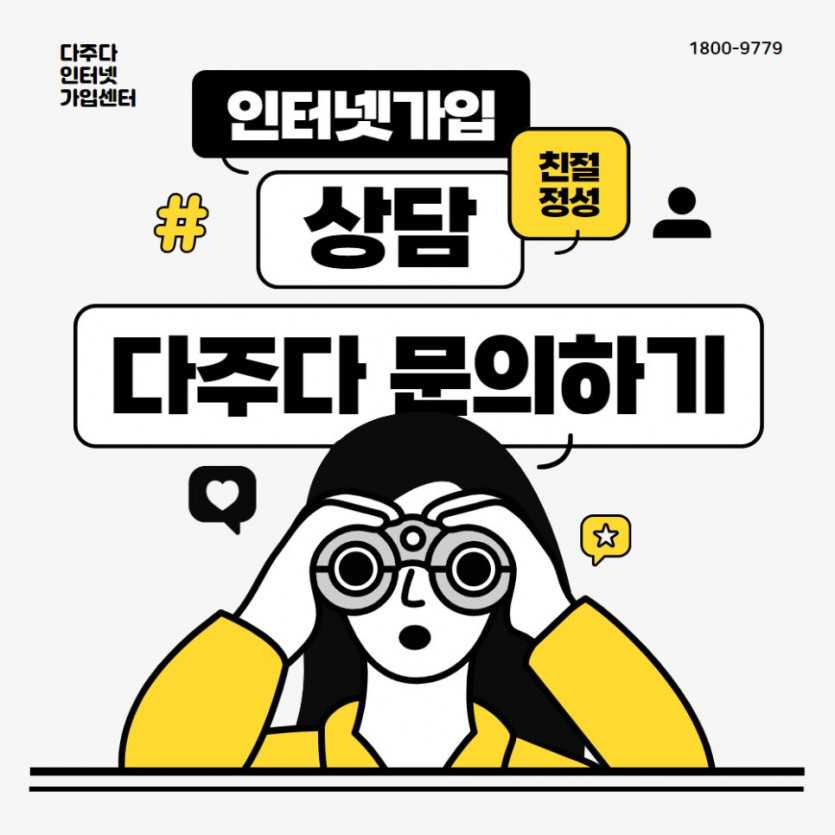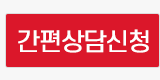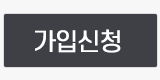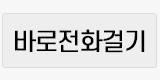스마트폰 사진·파일, PC로 간단하게 옮기는 법!
페이지 정보

본문
안녕하세요 ????
오늘은 일상에서 꼭 필요한 스마트폰 ↔ PC 파일 공유 방법을 소개해드리려고 해요.
핸드폰으로 찍은 예쁜 사진이나 중요한 문서를 컴퓨터로 옮기고 싶은데, 매번 USB 케이블을 찾아 연결하기 귀찮으셨죠?
요즘은 훨씬 더 간단하게 옮길 수 있는 방법들이 있답니다.
그럼 하나씩 살펴볼까요?

1. 클라우드 서비스 활용하기 ☁️
가장 간편한 방법 중 하나는 바로 클라우드 서비스예요.
인터넷만 연결돼 있으면 언제 어디서든 파일을 열 수 있죠.
우리가 많이 쓰는 클라우드로는
Google Drive, 네이버 MyBox, OneDrive, Dropbox 등이 있어요.
단점이라면 무료 저장 공간이 제한적이라는 점인데요.
그래서 자주 쓰는 분들은 유료 버전을 이용하시기도 합니다.

2. 무선 파일 전송 앱 사용하기
요즘은 와이파이만 있으면 무선으로 파일 전송이 가능해요.
대표적으로 아이폰에서 쓰는 AirDrop / AirDroid,
그리고 모든 기기에서 쓸 수 있는 Snapdrop 같은 앱이 있답니다.
앱만 깔면 케이블 없이도
사진이나 문서를 빠르게 주고받을 수 있어서 정말 편리해요.

3. USB 케이블 연결하기
가장 기본적이면서도 안정적인 방법이에요.
특히 대용량 파일 전송에는 USB 케이블만 한 게 없죠.
스마트폰을 케이블로 PC에 연결한 뒤
???? “파일 전송 모드” 선택 → 원하는 파일 복사/붙여넣기 → 완료!
인터넷이 안 되는 상황에서도 쓸 수 있고,
속도도 안정적이라 아직도 많이 쓰입니다.
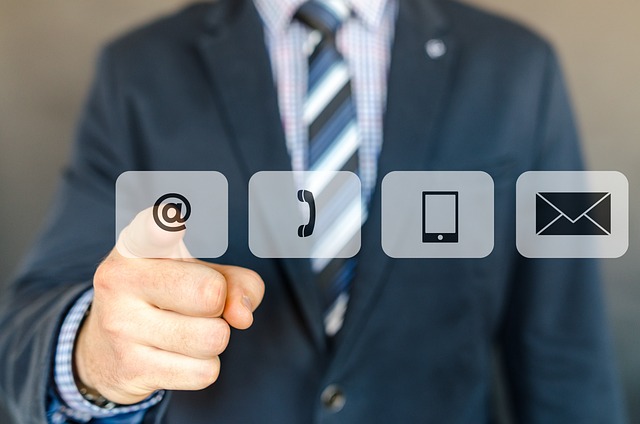
4. 메신저·이메일 활용하기
마지막으로는 우리에게 친숙한 방법,
카카오톡·이메일을 활용하는 거예요.
카톡은 ‘내 채팅방(나와의 채팅)’에 파일을 보내두면 되고,
이메일은 ‘내게 쓰기’ 기능을 쓰면 간단하게 공유할 수 있습니다.
다만, 파일 크기 제한이 있기 때문에
큰 파일을 주고받을 때는 다른 방법을 쓰는 게 좋아요.
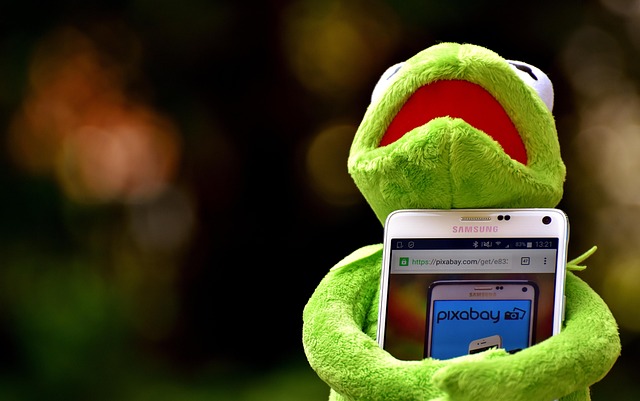
오늘은 이렇게 스마트폰과 PC 간 파일 공유 방법 4가지를 알아봤습니다.
✔ 클라우드
✔ 무선 전송 앱
✔ USB 케이블
✔ 메신저·이메일
상황에 따라 제일 편한 방법을 골라 쓰시면 돼요!
특히 사진을 자주 옮기시는 분들은 클라우드나 앱,
대용량 파일을 다루는 분들은 USB 케이블을 추천드려요
여러분께 도움이 되었길 바라며,
포스팅 마치겠습니다. 감사합니다
댓글목록
등록된 댓글이 없습니다.